原文地址:https://lala.im/2228.html,請支持原作者!該處僅作轉載。
CyberPanel是一款近期刚出炉的WEB面板,由外国人开发,从最初的版本到现在不断更新成熟的1.6版本,其功能已经非常强大,其次稳定性也越来越好,另外作者还在不断尝试修复现有问题和添加更多新的功能,总而言之是一款潜力很大的面板。
我个人认为这个面板和宝塔相比的话,它有两个优势:
1、Cyber\u200b\u200bPanel是一个多用户面板,适合用来开虚拟主机,并且已有现成的WHMCS对接模块。而宝塔依旧还是单用户,也没有和WHMCS对接的模块,所以如果是用来销售虚拟主机的话,我想Cyber\u200b\u200bPanel会是一个不错的选择。
2、Cyber\u200b\u200bPanel是用OpenLiteSpeed跑PHP脚本,据说OpenLiteSpeed跑PHP的性能要比Nginx和Apache要好很多,当然具体是怎样我还没有做测试,这个还有待商榷。
Cyber\u200b\u200bPanel面板官网:http://cyberpanel.net/
给作者反馈BUG?提供一些有用的建议?请戳这里:https://www.lowendtalk.com/discussion/121796/cyberpanel-control-panel-based-on-openlitespeed-updated
下面LALA尝试搭建一下这个面板,另外和大家一起熟悉下这款面板的各项设置,也许以后会用到这款面板也说不定~
首先你们要注意的是Cyber\u200b\u200bPanel目前只支持CentOS7,其他系统一律不支持。也许在不久的将来会支持Debian。
安装命令:
wget http://cyberpanel.net/install.tar.gz
tar zxf install.tar.gz
cd install
chmod +x install.py
python install.py [IP Address]注:上面的[IP Address]需要修改成你的VPS公网IP。
安装完成后,会回显给你面板的管理地址和账号密码:
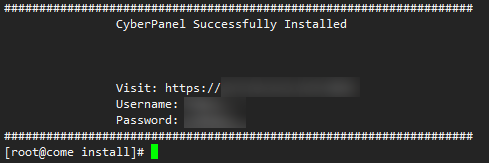
这款面板安装完成后,密码不是随机生成的,所以我们要立即登录进去修改管理员密码:
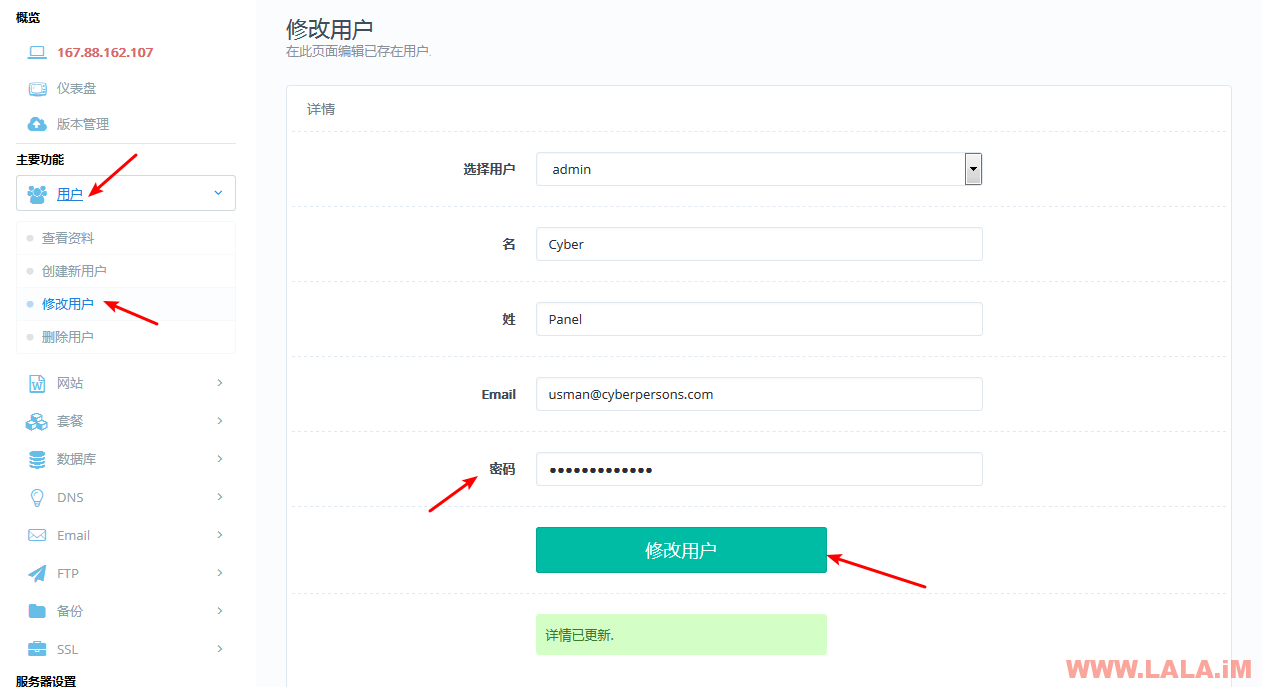
另外此面板现在已经完美支持中文,登录的时候选择Chinese即可:

登录进去可以看到首页有一排大大的HTTP统计,下面写着“可用/最大连接数”、“可用/最大SSL连接数”。有人可能会担心这是不是意味着用这个面板搭建的WEB网站最大的连接数只能是2000个?
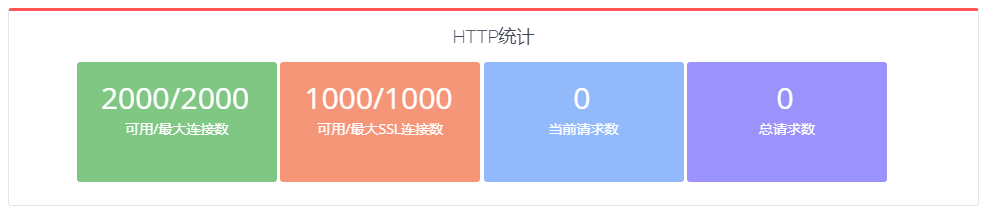
一开始我也吓了一跳,因为如果限制最大连接数的话,那这个面板就显得很鸡肋了。幸好面板提供了修改连接数的功能,按如下图操作尽量把连接数的数值改大一些就好了:
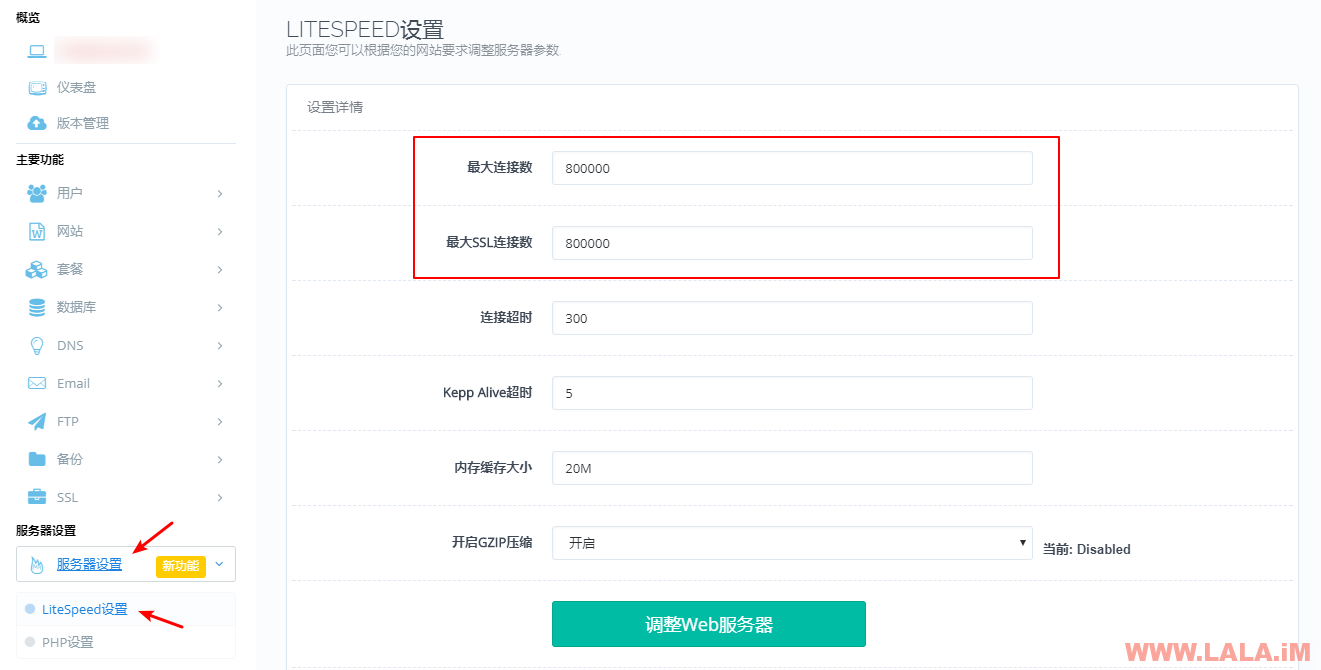
修改完成后,别忘了要重启OpenLiteSpeed才能使新设置生效:
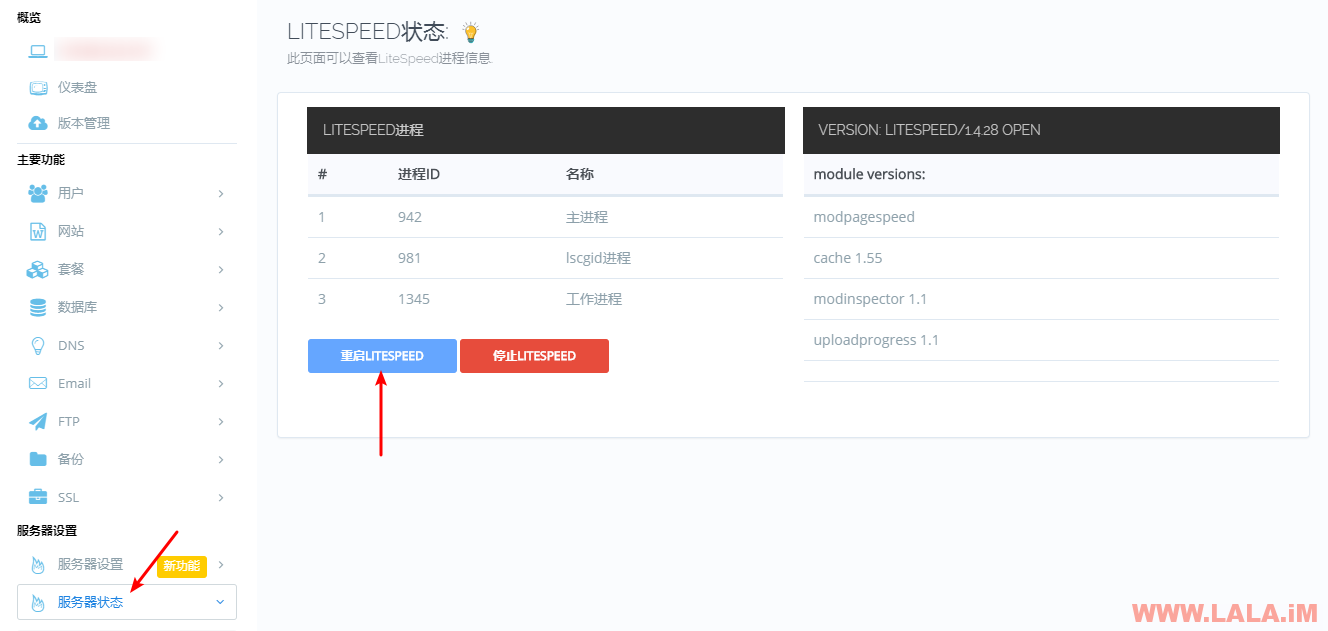
然后你回到面板首页,发现最大连接数还是没有变化?别担心,这是这个面板目前的一个BUG,在首页中这里不能正常显示,但实际上修改的设置已经生效了,有没有什么办法验证修改已经生效了?
我们可以打开OpenLiteSpeed的管理员面板来查看,如何打开并登录?
1、首先点击Cyber\u200b\u200bPanel面板内的“安全”-“防火墙”,添加一条放行7080端口的规则
2、用你的VPS公网IP+端口7080打开OpenLiteSpeed管理员面板:
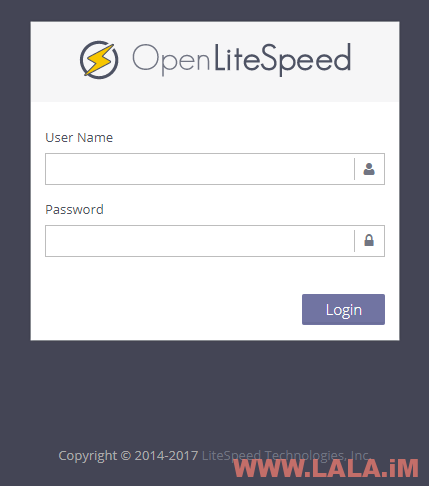
3、使用默认管理员账号登录,账号:admin,密码:123456。登录进去后可以在右上角选择中文。
因为开了这个面板的访问端口,而面板的登录密码也是弱密码,所以登录进去第一件事也是更改管理员的密码:
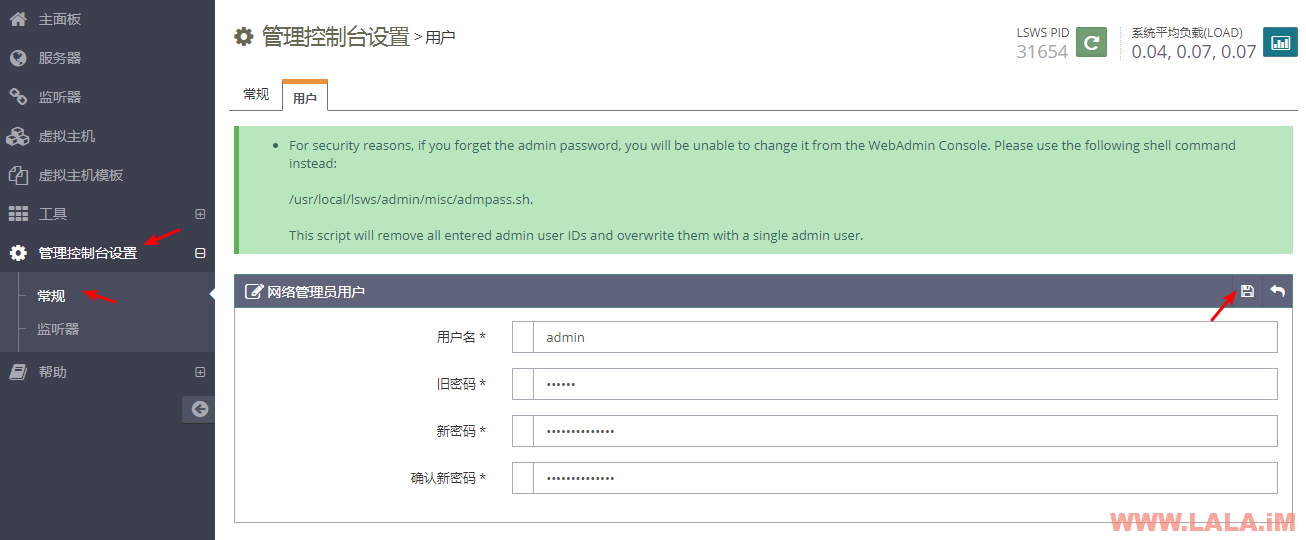
接着我们就可以查看一下之前的连接数设置是否生效了:
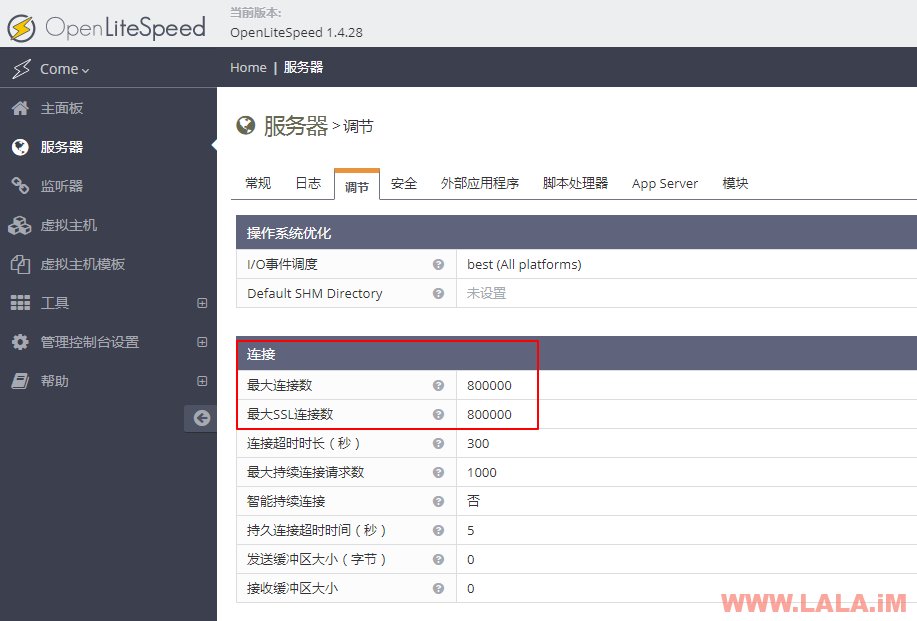
可以看到是生效的,并且在首页的图表那里也能看到是生效的:
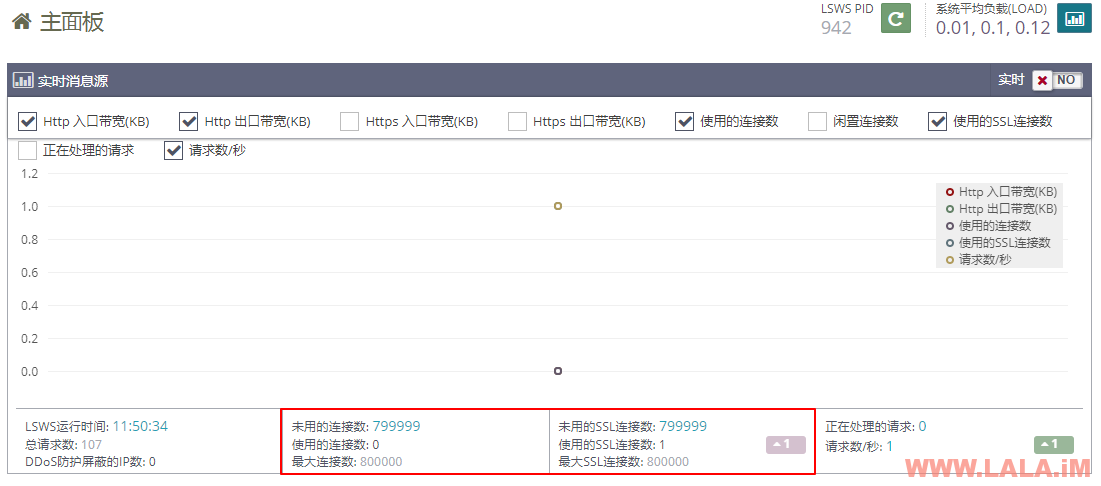
这样我们就放心了,现在回到Cyber\u200b\u200bPanel就可以开始尝试一下各种功能了。
1、如何创建一个WEB网站?
使用Cyber\u200b\u200bPanel创建网站前,必须要先创建一个套餐:
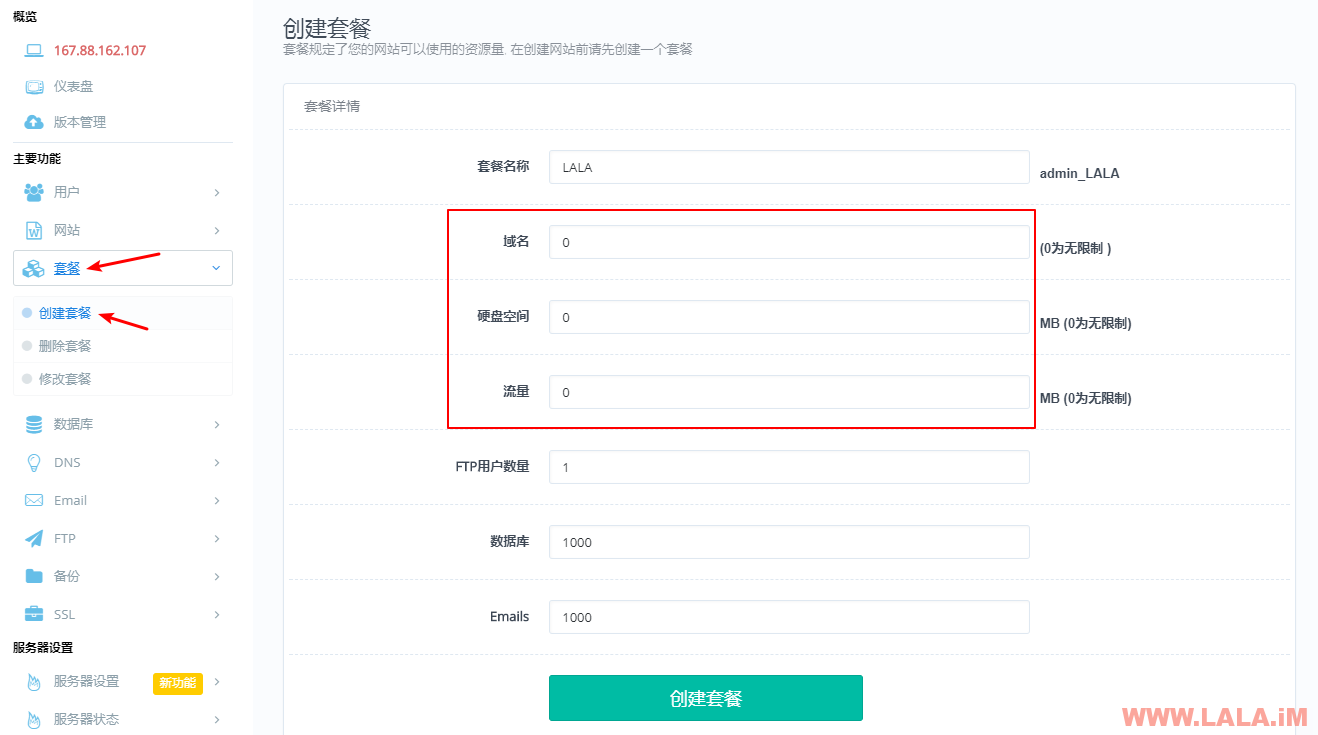
如果是自用的话,这里域名、硬盘空间、流量都最好填0,自己的VPS自己用还限制自己,岂不是很过分。。。
接着就是来创建网站了,如下图选择我们之前创建的套餐,然后填写域名、邮箱什么的,接着选择PHP版本。
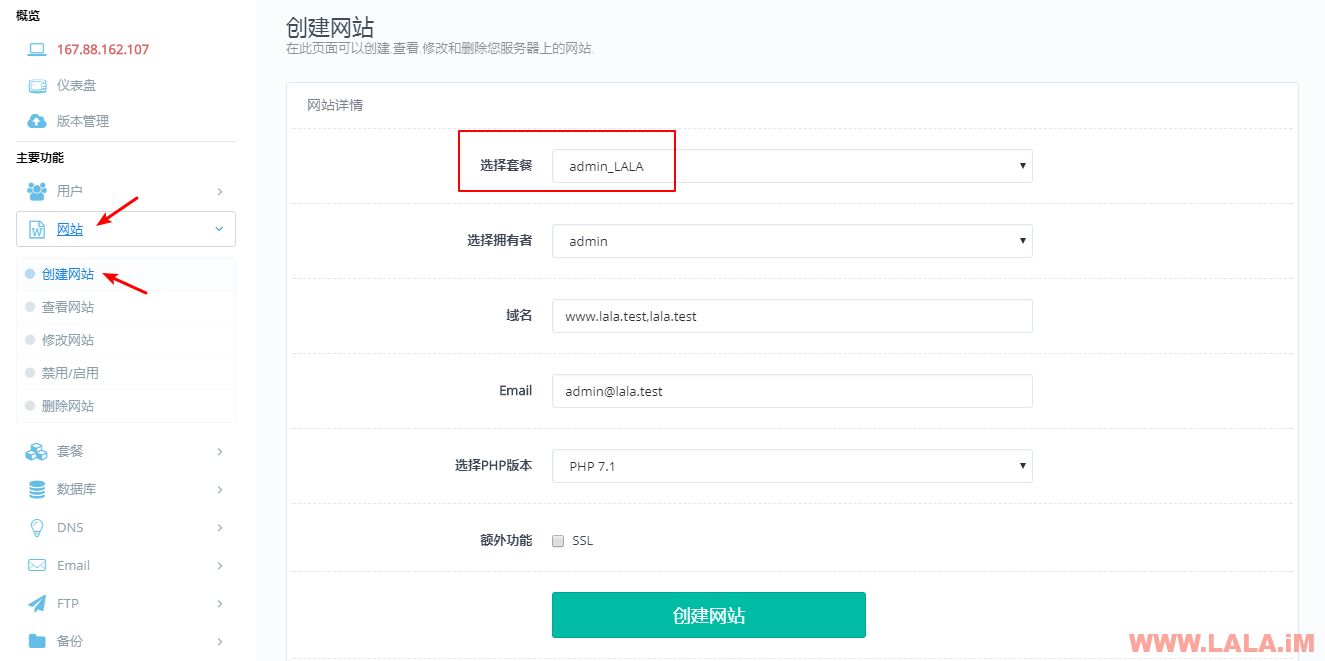
最后就是创建该网站所属的数据库了,如下图选择我们之前创建的网站域名,然后输入数据库信息:
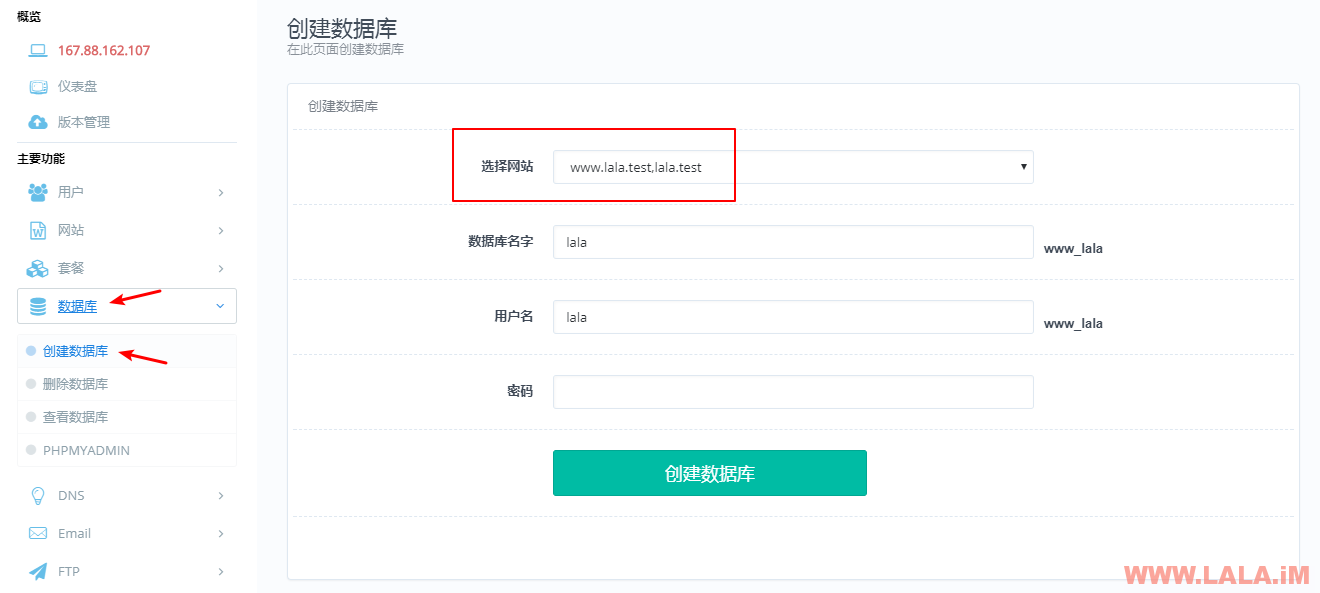
至此一个完整的PHP网站运行环境就完成了,现在我们可以点击“网站”-“查看网站”-选择我们刚才创建的网站,来使用这个面板的各种功能:
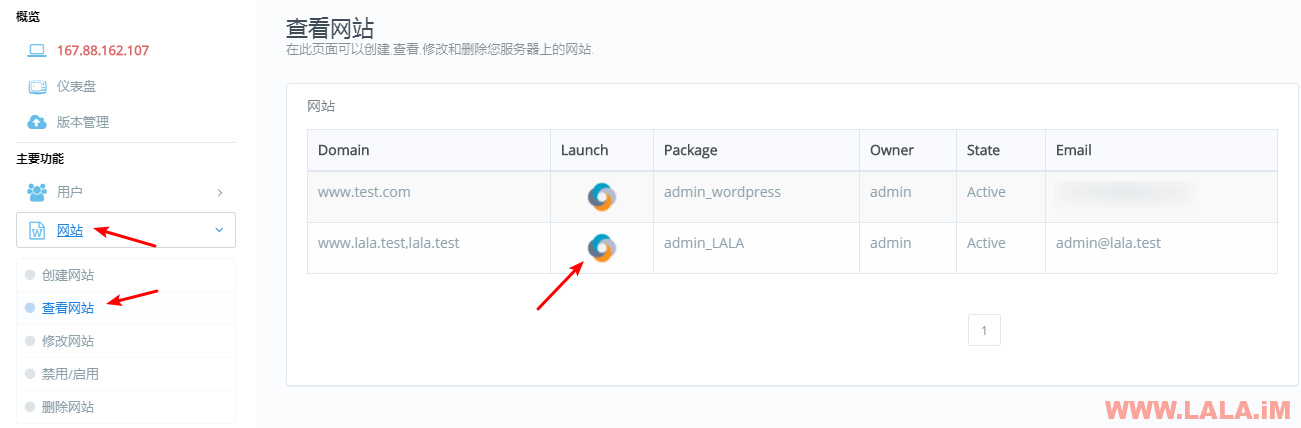
绑定新域名、添加伪静态规则(支持Apache规则)、添加SSL证书、在线文件管理、创建FTP用户、查看网站运行日志等等:
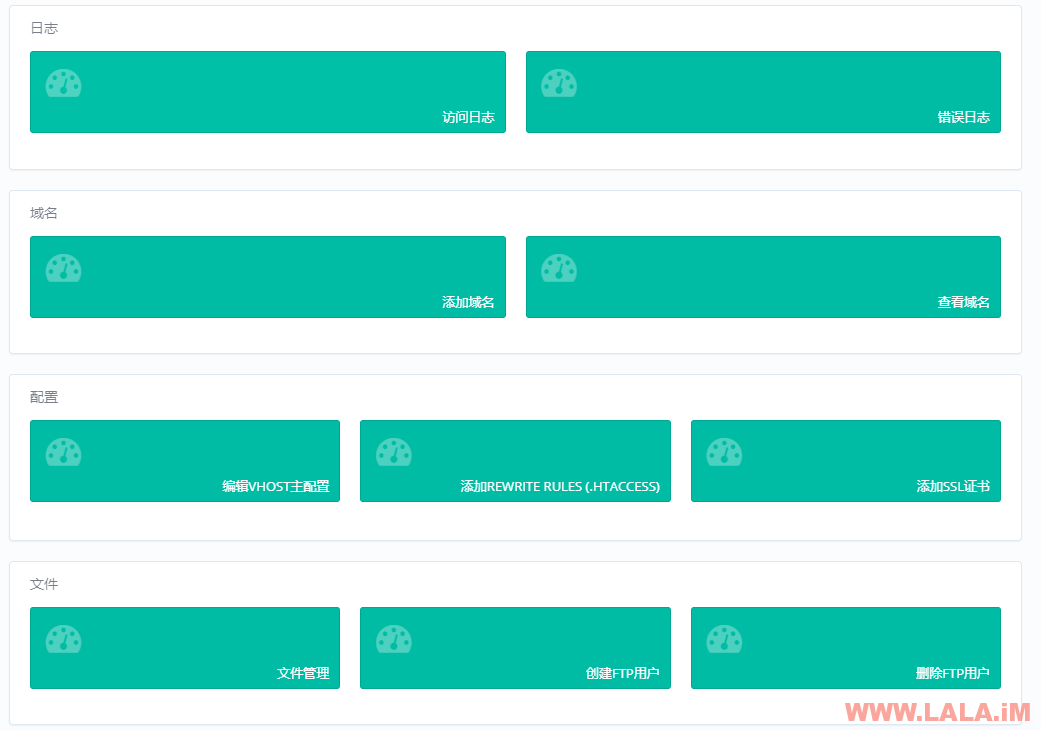
需要注意的是,这个面板的在线文件管理在国内无法正常打开,有些引用的资源库被墙了,需要翻墙才能打开。
2、一些个性化的设置。
一、给PHP安装扩展,该面板支持PHP5.3、5.4、5.5、5.6、7.0、7.1,所以在安装前,先选择你正在使用的PHP版本:
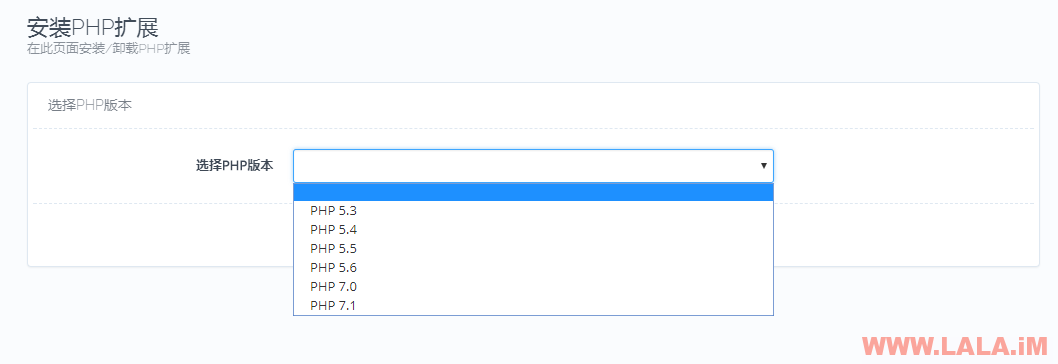
支持的扩展相当多,已安装的会显示Installed,未安装的会显示Not-Installed:
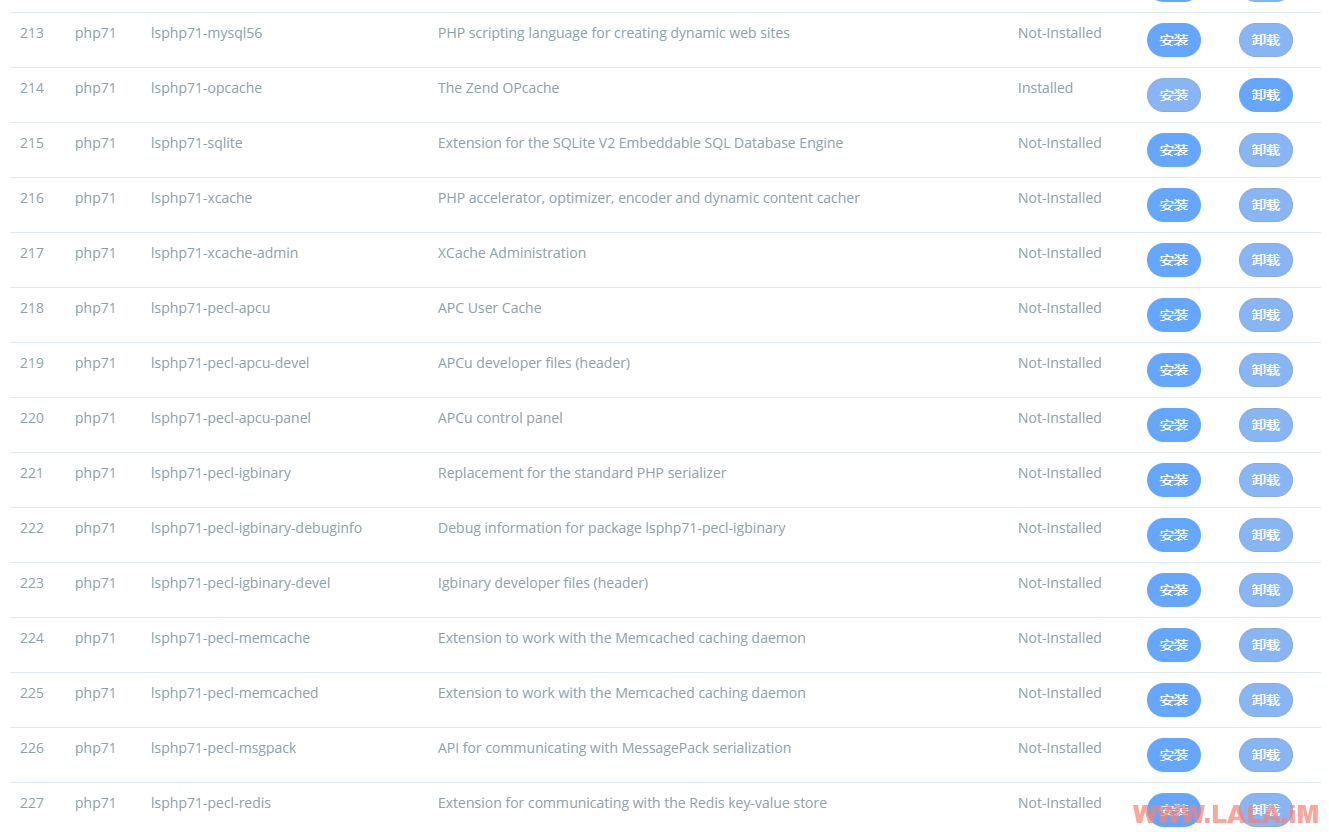
二、修改PHP设置:
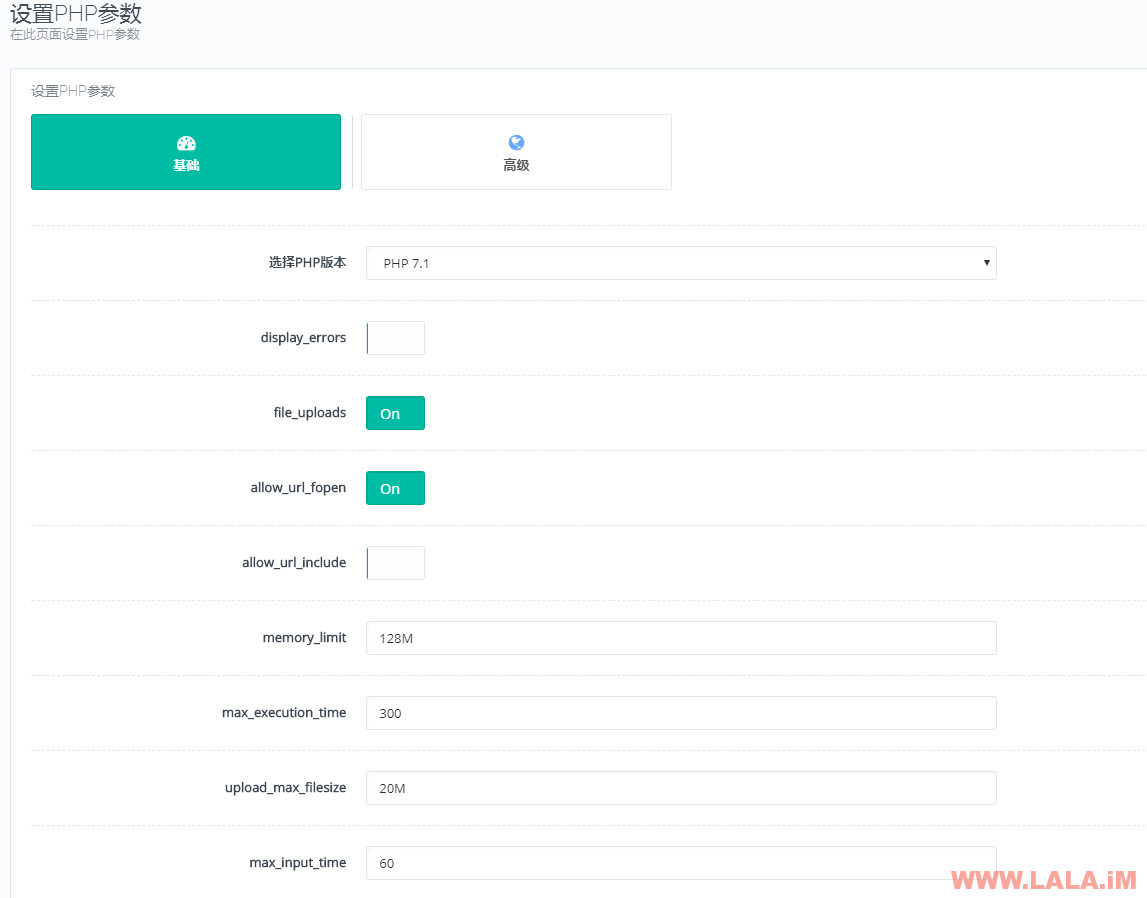
如果想更详细的编辑PHP设置,可以点击高级按钮,面板会回显出所有的PHP设置内容:
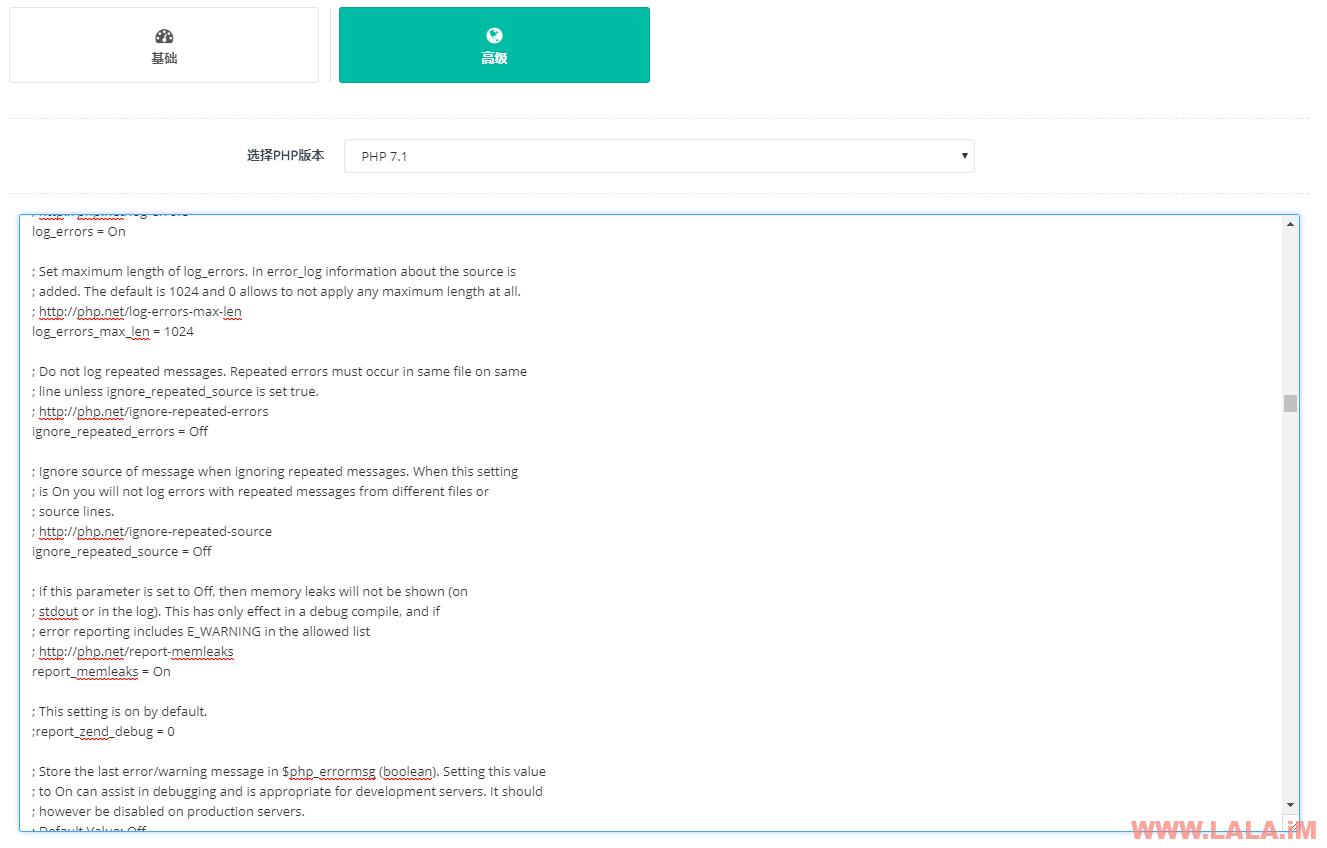
三、这个面板的数据库root密码在哪里?
使用Xshell登录到你的机器内,执行下面命令会回显给你密码信息:
cat /etc/cyberpanel/mysqlPassword该面板还有很多其他的功能,比如:邮局、DNS解析、备份等等,这里我就不多做介绍了,感兴趣的朋友可以自己安装一个试试看。我认为普通做站的话,能够熟悉我上面所说的那些,这个面板你就基本上是玩通了,剩下的这些需求感觉不是很大,所以我这里也就不多说了。。。
写在最后:
我还没有将此面板投入生产环境,不过我认为这个面板对各个PHP程序的兼容性不会比宝塔好,也就是说,宝塔能做的事情还是会比这个面板多的多,就目前而言,我认为Cyber\u200b\u200bPanel只适合用来跑一些常见的PHP程序,比如WordPress之类的。稍微对环境要求复杂一点的,估计这个面板就有点吃不消了。
当然话又说回来,市面上就目前而言又有哪款面板能有宝塔那种强的可怕的兼容性,基本上什么PHP程序都能跑,只要稍微改下规则、设置什么的,就连AMH都做不到这些,我讲真的。
